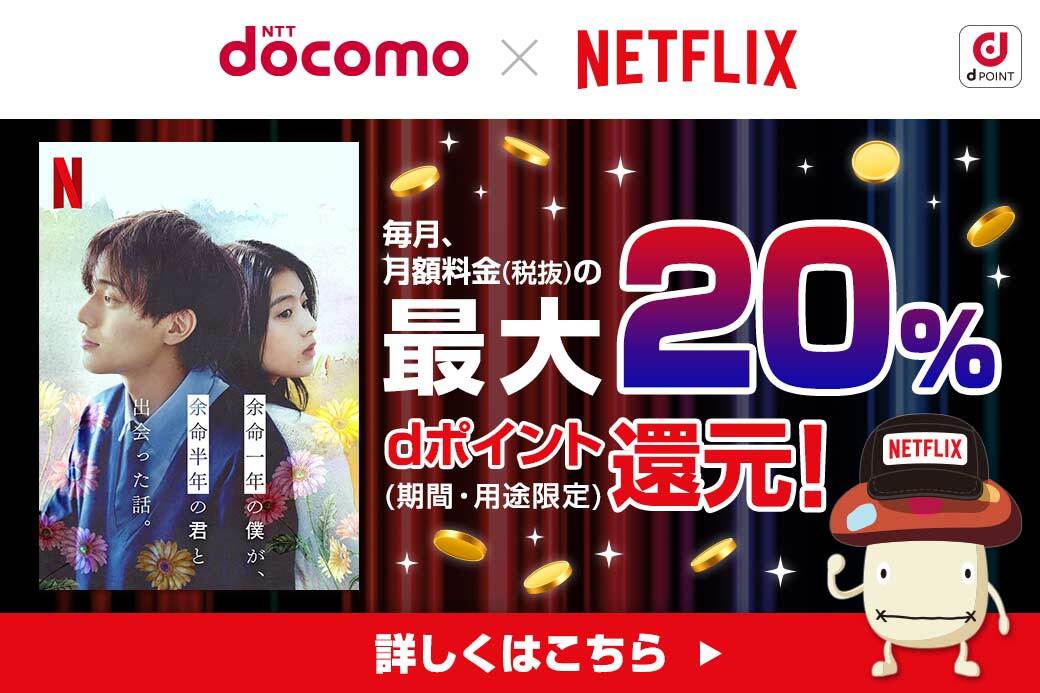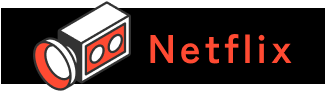
Netflixのアカウント削除方法は?解約・メンバーシップの退会と注意点を解説

Netflixの解約は支払い方法によって違う! アプリ・ウェブサイトを利用した退会手順を紹介します!
突然ですが、Netflixを解約したい、解約したはずなのに請求されていると困っている人はいませんか? Netflixの解約方法は非常にシンプルですが、支払い方法によって退会手順が違うなど少し複雑な部分もあります。
そこでこの記事では、Netflixを解約する方法と注意点について分かりやすく解説します。

Netflixを解約する前に覚えておきたい注意点

まずは、Netflixを解約する前の注意点をご紹介。退会方法をなんとなく知っている人も勘違いを防ぐためにチェックしておくことをおススメします。

■アプリ削除では解約したことにならない


Netflixを解約したはずなのに料金が請求されている、という人に多いのが解約したと思い込んでいるケースです。スマホのホーム画面からアプリを削除する、アプリからログアウトするだけでは解約したことにはならないのでご注意を。
メンバーシップを退会するには、アプリ内から、もしくはパートナーサイトから手続きをする必要があります。

■支払い方法によって解約手順が異なる

Netflixには、クレジットカードやプリペイドカード、PayPay、パートナー経由での支払いなどさまざまな支払い方法が用意されています。それぞれどの方法で登録しているかで解約手順が異なりますから、事前に確認しておくと良いでしょう。

■契約期間内なら解約してもサービスを利用できる

解約後、すぐにサービスを利用できなくなると思いがちですが、Netflixでは契約期間内であれば動画を見続けることが可能です。その代わり、日割りでの返金はされませんので予め覚えておいてくださいね。
契約期間を確認する手順は以下のとおりです。
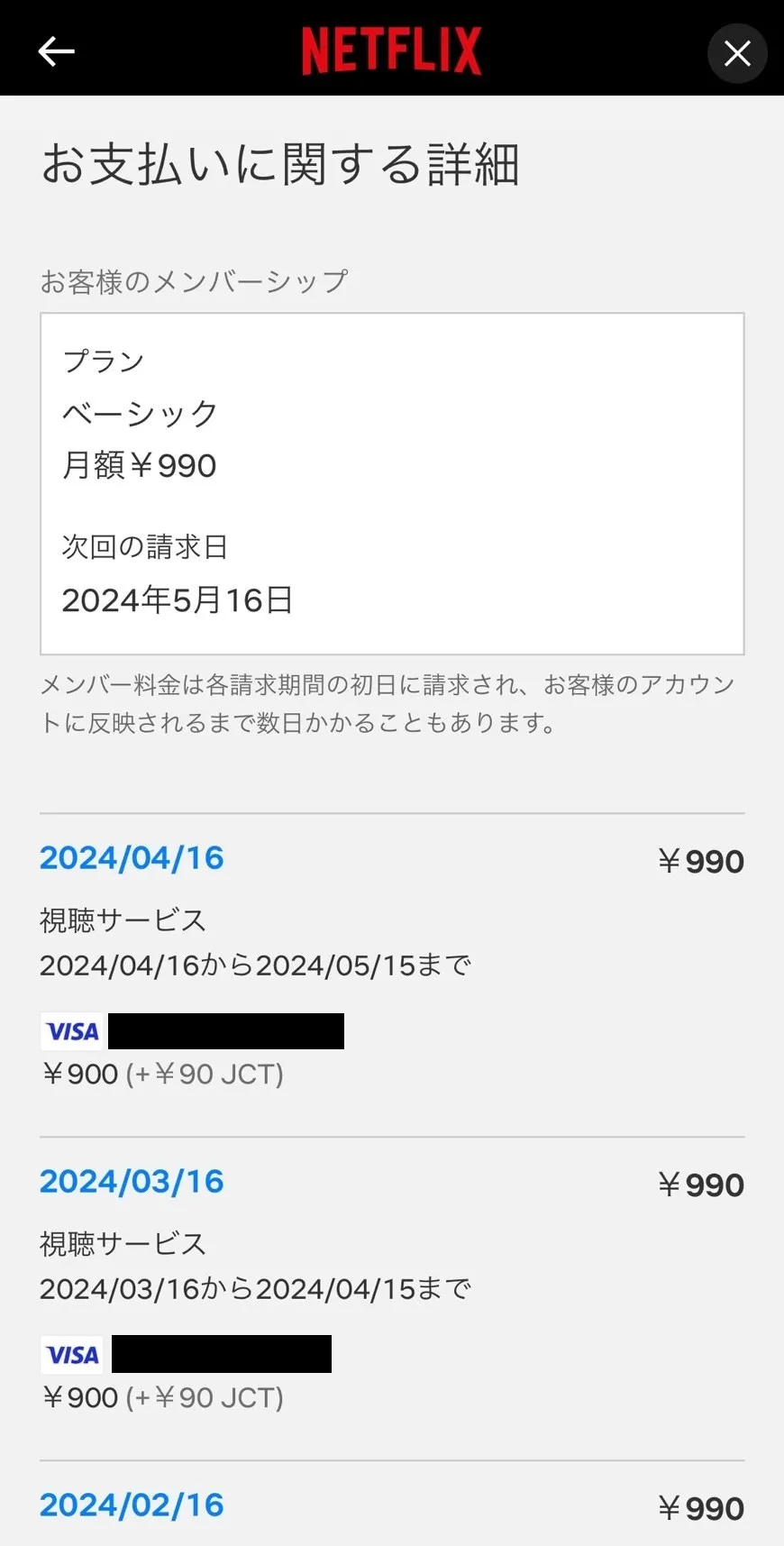
1.Netflix公式アプリを起動する
2.ログインする
3.「マイNetflix」を選択する
4.画面右上のメニューボタンを選択する
5.「アカウント」を選択する
6.「お支払いに関する詳細」を選択する
「視聴サービス」の下に契約期間が記載されているのでご確認ください。

Netflixのメンバーシップを退会する方法

前述のとおり、Netflixは支払い方法によって解約方法が異なります。ここでは、クレジットカード、デビットカード、プリペイド・ギフトカード、PayPayなどで支払いを行っている人を対象とした退会方法を紹介します。

■スマホアプリの場合

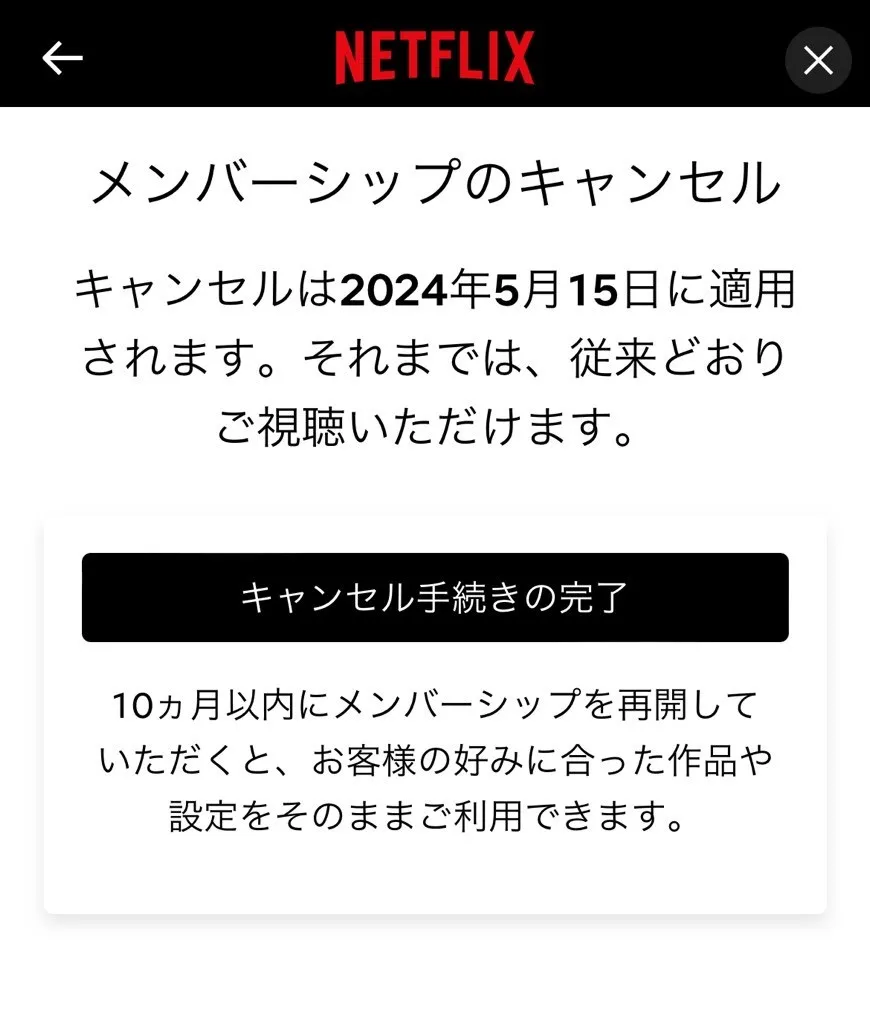
スマホアプリを使った退会手順はこちらです。
1.Netflix公式アプリを起動する
2.ログインする
3.「マイNetflix」を選択する
4.画面右上のメニューボタンを選択する
5.「アカウント」を選択する
6.「メンバーシップのキャンセル」を選択する
7.「キャンセル手続きの完了」を選択する
8.退会完了!

■パソコンの場合

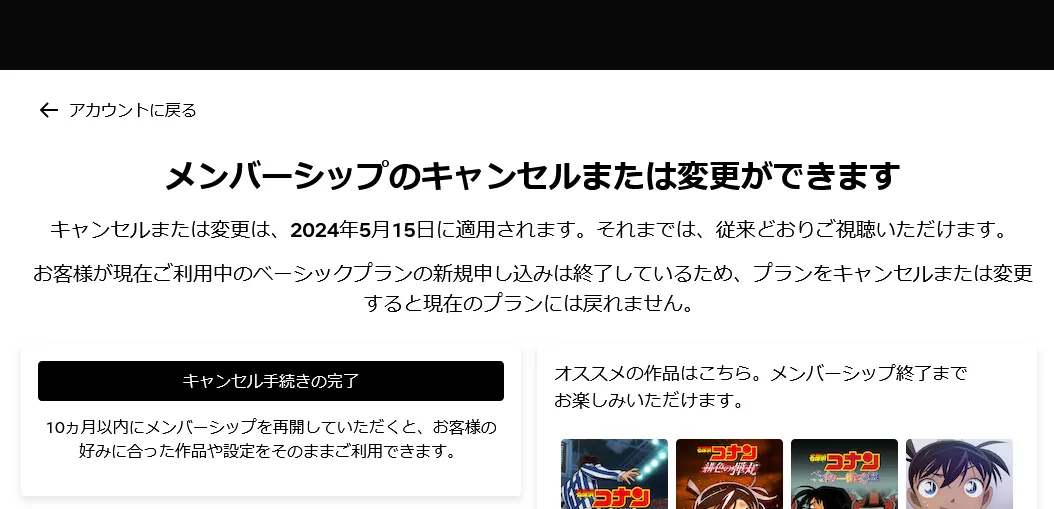
パソコン(ウェブサイト)での退会手順はこちらです。
1.Netflix公式サイトを開く
2.ログインする
3.カーソルをプロフィールアイコンに合わせる
4.「アカウント」を選択する
5.「メンバーシップの設定」を選択する
6.「メンバーシップのキャンセル」を選択する
7.「キャンセル手続きの完了」を選択する
8.退会完了!
Netflixの退会手順は上記のとおりとても簡単で、スマホ操作が苦手な人でも安心して手続きできる仕様になっています。
退会後、10か月間はアカウント情報が保存されるため、その間に再契約すると視聴履歴やオススメ作品、プロフィール情報などがそのまま利用可能です。
今回は、Netflixの退会方法と注意点について詳しく解説しました。解約したいけどやり方がわからない、という人は本記事を参考に、正しい手順で手続きをしてくださいね!
再契約するには、Netflixアカウントにアクセスして「メンバーシップの再開」を選択すれば手続きに進められるのでぜひこちらも覚えておくと役立つでしょう。
※ベーシックプランは新規受付を終了しているため、一度キャンセルすると戻れないのでご注意ください。